寻找服务点
快速连接
"WiFi任我行"加密连线设定指引 ─ Ubuntu
1. 在面板中,于图示![]() 按滑鼠右键,点选〔Enable Networking〕及〔Enable Wireless〕。
按滑鼠右键,点选〔Enable Networking〕及〔Enable Wireless〕。
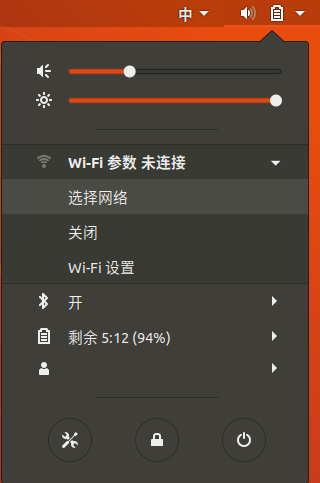
2. 于图示 按滑鼠左键,在清单中点选〔FreeWiFi.MO by WiFiGO-S〕
按滑鼠左键,在清单中点选〔FreeWiFi.MO by WiFiGO-S〕
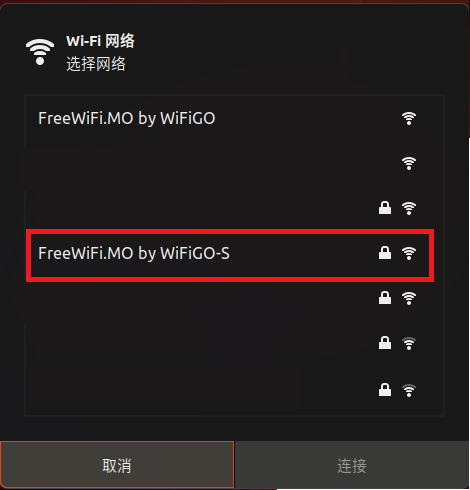
3. 输入及点选以下资讯,并按〔连接〕
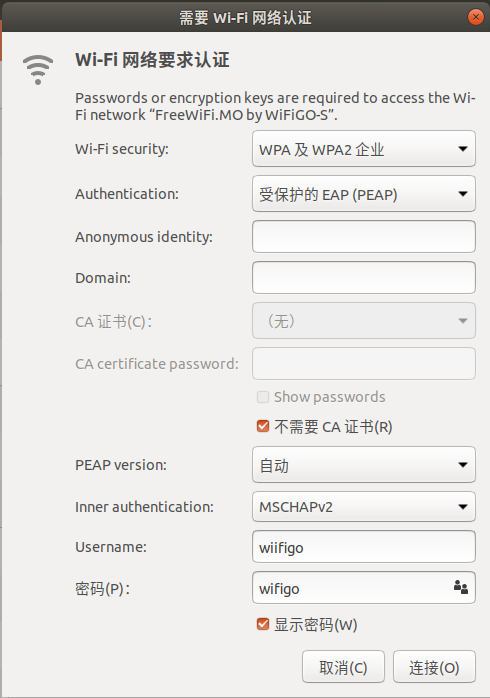
4. 开启浏览器并接受〔"WiFi任我行"使用守则及免责条款〕,按〔同意〕。

5. 开始上网。

"WiFi任我行"加密连线设定指引 ─ Ubuntu
1. 在面板中,于图示![]() 按滑鼠右键,点选〔Enable Networking〕及〔Enable Wireless〕。
按滑鼠右键,点选〔Enable Networking〕及〔Enable Wireless〕。
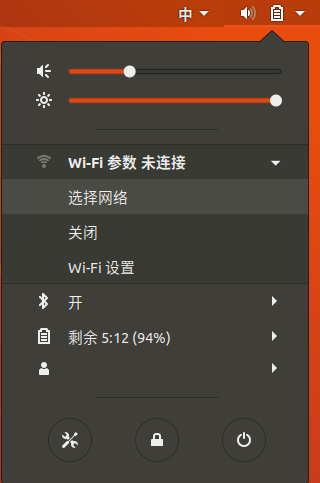
2. 于图示 按滑鼠左键,在清单中点选〔FreeWiFi.MO by WiFiGO-S〕
按滑鼠左键,在清单中点选〔FreeWiFi.MO by WiFiGO-S〕
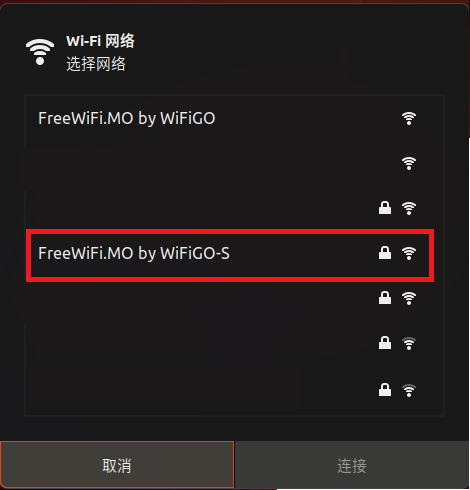
3. 输入及点选以下资讯,并按〔连接〕
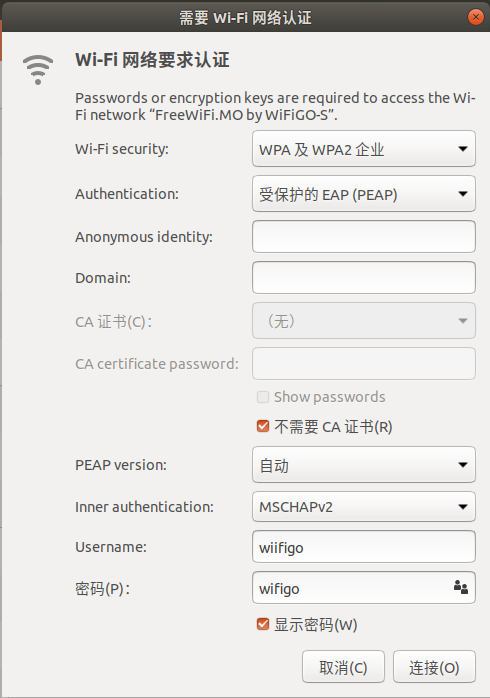
4. 开启浏览器并接受〔"WiFi任我行"使用守则及免责条款〕,按〔同意〕。

5. 开始上网。

